惠普系统重装,小熊重装笔记本系统教程
不少用户在使用惠普笔记本久了之后发现,电脑越来越卡,反应速度越来越慢,还时不时出现蓝屏等问题。出现这种状况,我们可以通过重装系统来解决。不过部分用户可能不太清楚电脑怎么重装系统,那么下面就让小编为大家带来小熊重装笔记本系统教程。
重装准备:
1.一个4G以上的U盘,通过小熊一键重装系统制作为启动U盘
2.重装系统将会导致系统盘格式化,因此最好备份文件。
重装步骤:
1.将制作好的小熊启动U盘插入USB接口,通过惠普笔记本启动快捷键(F9),设置带有USB字样的选项为第一启动项,进入到PE选择界面。惠普笔记本基本都是新机型,所以选择进入新机型64位的PE系统。
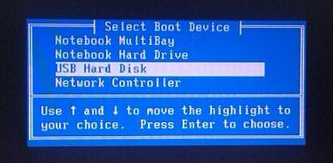
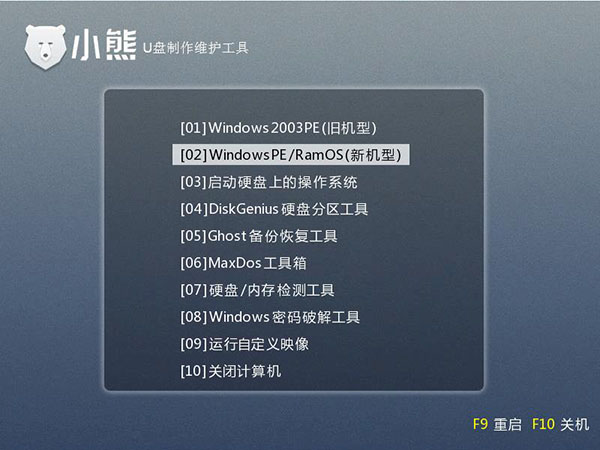
2.进入PE系统后,会自动弹出小熊装机工具。我们选中U盘内的系统,选择C盘作为安装分区,点击安装系统即可开始进行系统的重装。重装过程中请不要断开电源,以免重装失败导致无法进入系统。
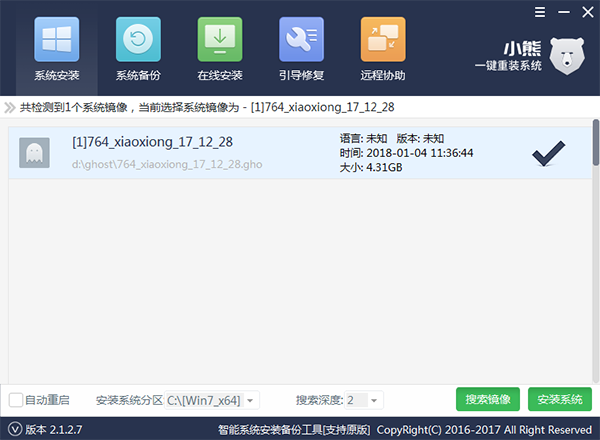
3.在系统重装完成后,重启电脑初次进入系统还会进行初始化设置。安装驱动程序并进行系统的激活,此过程完成后,就可以进入重装好的Windows系统了。

以上就是小编为大家带来的小熊重装笔记本系统教程。想要为惠普重装系统,可以借助小熊一键重装系统来进行重装。就算是没有电脑知识的小白也能进行一键重装。
Win10教程查看更多

怎么简单安装win10系统? 2021-10-08 查看详情

演示电脑怎么在线重装win10系统? 2021-10-05 查看详情

电脑新手应该如何重装win10系统? 2021-10-05 查看详情

电脑系统坏了怎么重装系统? 2021-09-24 查看详情
重装系统教程查看更多










